授業風景
ICT
[小4国語] 「調べて話そう、生活調査隊」
(前回の記事はこちら)
今回はパワーポイントでスライドショーを作成し、発表をしました。
データの結果は、わかりやすく伝えるためにグラフを用いました。
「どのグラフを選ぶ?」
「色は?」
「文字の大きさは?」などの工夫が盛りだくさんです!



【発表の様子】






(担当の先生より)
『先日、国語の単元「調べて話そう、生活調査隊」の発表を終えました。
PowerPointを使って2時間ほどで仕上げましたが、
アンケートをもとに、すごくいい資料を作り上げていました。
ロイロノートの時よりも明らかに堂々と発表できていました。
自分が作った物に自信があるのだなと感じるくらい素晴らしい発表でした。
手書きのアナログ発表の良さ、ICT機器を使った発表の良さを理解し、
発表の形態を単元に合わせて子ども達が選べるといいなと思います。
次年度に何がもっとできるようになるか楽しみです。自分も含めてですが。』
ーー
担当の先生から、「もっといろんなことにチャレンジしてほしい!」と
熱い思いが伝わってきました。
4月から児童生徒の皆さんは、GIGAスクール端末を使用することになります。
安全に、大切につかってください。
授業中だけでなく、調べたいことや興味があることにどんどん使ってください。
(図書室の本もたくさんの情報が得られますので、併用しましょうね)
お昼休みのプログラミングやタイピング練習なども、順番を待たずにできますね!
みなさんのいろんな活用を楽しみにしています。
[小4国語] もしものときに備えよう
前回Web検索や本で調べた、災害の備えについての発表会を行いました。
(調べ学習の様子はこちら)
▼担当の先生より
「ロイロノートを使っての発表を終えました。
機器を使っての発表はまだまだ慣れが必要ですが、
いつもと違う方法に戸惑いながらもすごくいい発表ができました」
ロイロノートを使用するのは初めてでしたが、
テキストよりも手書きのイラストが多く効果的に使われ、
低学年も理解しやすくまとめられていました。
写真の使い方もとても良いですね!










続けて調べ学習の単元があるそうで、
今度はPowerPointに挑戦!とのこと。
国語だけでなく、ほかの教科でもPowerPointを使用する機会が出てきます。
聞き手に伝わる、記憶に残るプレゼンを作ってくださいね!
[小4国語] 調べて分かったことを話そう
小4国語「調べて話そう、生活調査隊」
どっち派か調査隊のみなさんが
小学生、中学生だけでなく先生方にもアンケートを取り、
アンケート結果を集計しまとめました。
GIGA端末が導入されたら、Googleフォームで実施してみましょう!

[小4国語] もしものときに備えよう
単元「もしものときにそなえよう」
地震、雷、竜巻、津波、洪水といった身近に起こりうる災害について、
チームに分かれてWebページや本で調べ、
iPadアプリ「ロイロノート」にまとめました。
【しらべよう】
・災害が起こる原因はなんだろう?
・どんな備えや助け合いが必要?

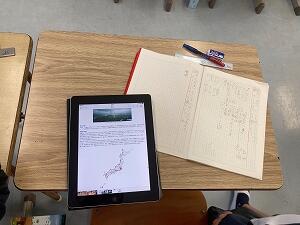
iPadで検索する際、付箋を貼るかわりにスクリーンショットをとっていました。
そして、写真アプリ内に新規アルバム「4年国語」を作成し、
要約する作業の時に効率よく見直していました。
この方法は先生がヒントを出したものではなかったそうです。

調べた結果を、ロイロノートにまとめます。

発表に向け、流れを確認しながら組み立てます。

15日に発表だそうです。
機器のいろいろな機能を見つけて活用するのは、
子どもたちのほうが進んでいると感じます。
4月からいよいよGIGA端末が導入されます。
子どもたちの自由な発想でどんな使い方をしていくのか
楽しみですね!
(発表の様子はこちら)
プログラミング教材の教材研究
次年度に向け、プログラミング教材の教材研究です。

この教材は昨年度、各小学校に導入したものです。
先生方で使い方をマスターし、
教科に合わせて取り入れてみてください。
オンライン交流授業
竹富中と小浜中で、オンライン交流授業を開催しました。
いつもは先生との一対一の授業ですが、
この日は町内の中学校の生徒と発表、意見感想をお互い交換し、
賑やかな授業となりました。
▼

他学年の生徒、別授業で訪問していた小学生も、
先輩の交流学習をみて「私たちもやってみたい!」と
リクエストの声が上がっていました。
はじめてのパソコン
起動、シャットダウンの仕方、
使用中の取り扱い方や片付け方もしっかり学びました。
そのあとジャストスマイルでマウス練習をしましたが
時間が短く物足りない様子でしたので、
お昼休み時間を活用し、他学年の児童も一緒に
パソコン操作の練習をしました。
・パソコンを机に置くときはそっと置く、
・キーボードなど乱暴に押さない、
・カバーを閉じるときはコードを挟まないように注意する
次回もしっかり守って、丁寧に扱いながら、
パソコンを鉛筆のようにどんどん活用できるように機器に慣れましょうね

校外学習の発表を、ロイロノートでやってみよう
この日は校外学習で活用するiPadの取り扱いと、
学習のまとめをし発表するために使用する「ロイロノート」について学習しました。

カードに文字を入力したり、撮影した画像をカードにして音声も入力しました。
試しに行った音声入力、全員一度で成功!
みなさんの校外学習の発表が楽しみです。
ジャストスマイルを活用した授業
2年生、久しぶりのパソコンの授業です。
復習から入ります。

マウスの使い方、覚えているかな?
復習なので、集中して一回ずつ練習をします。

マウス復習の次は、今回のメイン「キーボード練習」です。
パソコン入力の基本「ホームポジションに指を」…置いてみますが、
手がちいさいのでちょっと難しかったですね
だけどみなさん、上手にできていました!
入力練習は、ジャストスマイルのタイピング練習を活用しました。
ローマ字の学習は3年生で行いますので、
今回はゆっくり、キー入力に慣れました。

あっというまの45分でしたね
練習しているうちに、
自分の名前をローマ字入力できるようになった児童もいました。
素晴らしい!
**********
続けて一年生、はじめてのパソコン室です。
気持ちの分だけマウスポインタが動きます。
なかなか思うところに移動できない子どもたちでしたが、
時間の経過とともに上手に操作できるようになりました。
初めてとは思えない上達の速さでした。

次回はペイントを使ってお絵かきしてみましょうね!
機器に慣れよう
1、2年生、初めてのパソコン室です。
パソコン、iPadの起動 / シャットダウン時の注意点、
授業中、操作するときに気を付けることなど、
基本的な操作や言葉を覚えました。


iPadには低学年向けの学習アプリケーションもインストールされています。
授業の振り返りにも使えますので、積極的に活用してください。
お知らせ
6/6 旧古見小学校跡地等の利活用企画提案募集
4
0
1
0
5
8
2
各幼稚園・小中学校情報
新着情報 -掲示板-
| 日 | 月 | 火 | 水 | 木 | 金 | 土 |
28 | 29 | 30 | 1 | 2 | 3 | 4 |
5 | 6 | 7 | 8 | 9 | 10 | 11 |
12 | 13 | 14 | 15 | 16 | 17 | 18 |
19 | 20 | 21 | 22 | 23 | 24 | 25 |
26 | 27 | 28 | 29 | 30 | 31 | 1 |

